1年ちょっとまえにこんな記事を書いたんだけど、現状では状況が変わってきたので、キーボードに対しての考え方も変わってきた。
以前は、
 |
東プレ REALFORCE RGB US 108キーUSB英語配列 1680万色バックライト機能/ON位置3段階調節機能搭載 ALL45g ブラック AEAX01 新品価格 |
東プレのRealForceなんかの高級キーボード路線で考えてたんだけど、如何せん高い。
まぁ、年間休日が120日くらいだと仮定すれば、1年で200日以上。
さらに、5年10年と使えるということを考えれば、2万円なんて、十分に安い価格だとは思う。
だけど・・・
だけど・・・
薄給リーマンの自分にとって、会社の備品のために、2万円というお金はどうにも抵抗が・・・
で、色々調べて考えて、コスパも重視して・・・
っていうのを調べたりしたら、1年以上経過してたっていうw
ただ、その1年で大きく状況は変わってきてて、以前はノートPC+19インチ液晶っていう開発メインの職としてはありえない(個人的に)環境だった。
外付け環境の構築
今は、21/23インチのFullHD液晶を1台ずつ計2台っていう環境。
1台は私物の持ち込みだけどね・・・
ノート本体と合わせて3画面あるけど、ノートの方は解像度が違うしそもそも大きさが違って高さが揃わないので、電源設定とか外付けディスプレイ設定を変更して、ノート本体は閉じるクラムシェルモードで使用中。
最近のWindowsノートだと、RGBとHDMIが1個ずつ付いていたりするのが多いし、付いていなくても、
 |
USB3.0 HDMI 変換アダプタ USB2.0 対応 HDMI 変換コネクタ 1080P 対応 Win10 対応 新品価格 |
USBで拡張させるこんな商品もあるので、2画面や3画面の環境は比較的構築しやすい。
液晶本体の価格もこなれてきてるので、27インチ以上の大画面とか、4Kディスプレイとかわがままを言わなければ、簡単に快適な環境が手に入ります。
 |
I-O DATA モニター ディスプレイ EX-LD2071TB 20.7型(フルHD/ブルーライト軽減/スピーカー付/3年保証) 新品価格 |
ということで、クラムシェルモードで使用する以上、ノート本体のキーボードとかマウスパッドは使えないので、キーボードとマウスを別途購入することに。
ゲーミングキーボードとマウスという選択肢
で、冒頭の話に戻るけど、最初はどうせ仕事で長いこと使うし・・・ってことで、RealForceが第一候補でした。
が、突然ゲーミングマウスとキーボードという選択肢が急浮上w
もともと、プログラムを書いたり、Excelでの資料づくりの時に、繰り返しの作業が発生したりして少し煩わしかったのもあって、効率化できないかな?って考えてた。
というか、HDDの影響か、起動やら動作やらが著しく遅くなってきてて、無為な動作を減らしたかったっていうのが理由。
だって、電源入れてからExcelとかが使えるようになるまで10分以上かかるってどういうことよ、SSD前世のこの時代にさ・・・
で、買ったのはこの二つ。
何と言ってもコスパの良さがいい。
 |
新品価格 |
 |
LOGICOOL オプティカル ゲーミングマウス G300s 新品価格 |
キーボード
キーボードに関しては、プロゲーマーが使うようなトップモデルだと2万円超えのもあるんだけど、このG105はかなり安い。
エントリーモデルかもしれないが、 FPSで使うぐらいのシビアな入力も耐えられるし、ちょっと重めなので、普段の入力中にズレない。
あと、Mキーっていう、マクロを登録できるボタンが左端にある。
もともとは、MMORPGとかで、連続でアイテムを使用したり決まった一連の動作を登録して置いて、ボタン1個で連続で一連の動作をさせたりするものなんだけど、仕事でよく使う機能を割り当てることも可能なわけで。
例えば、コピペがボタン1個ずつでできたり、プログラムでよくあるお約束の記入内容だったり、アプリケーションに対してのショートカットを連続登録したりと汎用性は高い。
6個のボタン×3パターンで18個の処理を登録できるのもポイント。
あと、MRボタンを押すことで、自分でやる操作を記録できたりもするから、ちょっとした作業を繰り返したい時なんかも使える。

あと、地味に役立つのが、画像の右上のボタン。
押すことで、キーボードのバックライトを切り替えることができる。
消灯→暗→明 の順で変化するので、夜、少しだけ作業したいけど、電気を点けるまでのないなぁ・・・って時に重宝する。
寝る時に眩しいなら、消灯も出来るし。
マウス
続いてマウス。このG300sも安い。
加えて、左右対称なのが良い。
マウスっていうと、右手操作前提の形状だったりして逆に使いにくいって思う場面もあったりなかったり・・・
あえて使う必要はないけど、左手でも普段の操作が問題なくできる状態にしておけば、右手が腱鞘炎になって痛いときでも、左手で普通に操作できますよと。
ちょっと本来の用途と違うけどw
まぁ脱線したけど、このマウスもマクロボタンがついていて、動作を登録できるワケ。
さらに、マウスの中央にモードを切り替えるボタンがついていて、3パターンの登録を呼び出せる。
ボタンは全体で8個で戻る・進むがついているよくある5ボタンマウスの機能にさらに三つついていると思うのが分かりやすいかな。
5ボタンマウスの機能は残しておくのであれば、3ボタン×3モードで9個の処理を登録できる。
極端なこと言えば、左右クリックだけは外せないので、6ボタン×3モードで18個の処理を登録できるんだけど、個人的にはマウスとしての利便性が落ちるので、5ボタンの機能は全モードで共通のままにしてあったりするw

機能を登録する
ゲームやるワケじゃないから、ちょっと用途は違うけど、自分がとりあえず登録しているのは、デフォルトで設定されているコピー・ペースト・カットに加え、左ボタンクリック連打・全選択といった割とよく使う動作。あと、開発ツールで使うショートカット。
まぁ、追加する機能については、使う機能の吟味と慣れも必要ではあるんだけど、そもそもマウス単体でコピ(カット)ペが出来るだけでも捗る。
G105とG300sで同じ設定ソフトが使えるので、ショートカットの登録や、新しく登録した処理なんかも共用できる。
同じ処理の繰り返しが簡単に設定できるので、今まで力技でやらざるを得なかった処理も、その力技のままやれたりするので、汎用性は高いと思う。
その処理を吟味する必要はあるけどね。
ということで、ゲーミングマウスとゲーミングキーボードという選択肢もあるよっていう話。


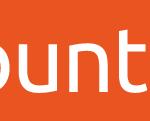






[…] […]